Jednoduše nemám možnost „posouvání dvěma prsty“ v nastavení „Myš a touchpad“. Vyzkoušel jsem mnoho terminálových příkazů, které jsem našel na fórech, ale bez úspěchu. Kdo má řešení, které umožní rolování dvěma prsty?
Něco málo o mně:
Ubuntu 12.04.1 LTS n l
Built-in Pointing Device
Type: Mouse
Interface: PS/2
Buttons: 2
~$ xinput list
⎡ Virtual core pointer id=2 [master pointer (3)]
⎜ ↳ Virtual core XTEST pointer id=4 [slave pointer (2)]
⎜ ↳ PS/2 Synaptics TouchPad id=15 [slave pointer (2)]
⎣ Virtual core keyboard id=3 [master keyboard (2)]
↳ Virtual core XTEST keyboard id=5 [slave keyboard (3)]
↳ Power Button id=6 [slave keyboard (3)]
↳ Video Bus id=7 [slave keyboard (3)]
↳ Power Button id=8 [slave keyboard (3)]
↳ Sleep Button id=9 [slave keyboard (3)]
↳ WebCam SC-13HDL10931N id=10 [slave keyboard (3)]
↳ AT Translated Set 2 keyboard id=14 [slave keyboard (3)]
Snímek obrazovky nastavení systému:
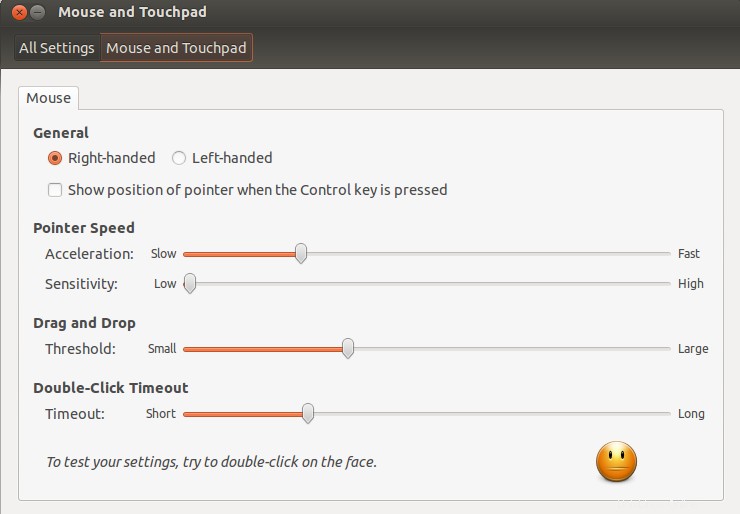
Přijatá odpověď:
Neztrácejte příliš mnoho času čekáním, než konfigurátory GUI doženou hardware. Naučte se nastavovat konfigurace v textových souborech nebo interaktivně v terminálu. Zde je návod.
Pokud synclient vrátí zprávu s vlastnostmi nenalezeny, znamená to, že váš systém jako ovladač používá libinput, nikoli synaptics. Zkontrolujte svůj /etc/X11/xorg.conf.d, pokud tam nic není, očekával bych, že systém Ubuntu bude používat synaptiku, takže mě překvapuje, že nemáte žádný návrat ze „synclient -l“ nebo shch. Ale na Fedoře by výchozí nastavení bylo používat libinput, takže možná vaše konfigurace prochází novou vlnou.
Pokud používáte ovladač libinput, můžete to zjistit spuštěním
xinput list-props 15
kde 15 je název vašeho touchpadu. Pokud získáte výstup jako tento, jako já při použití libinput, pak budete vědět, kde jste.
Device "HID 413c:3010':
Device Enabled (139): 1
Coordinate Transformation Matrix (141): 1.000000, 0.000000, 0.000000, 0.000000, 1.000000, 0.000000, 0.000000, 0.000000, 1.000000
libinput Accel Speed (276): 0.000000
libinput Accel Speed Default (277): 0.000000
libinput Accel Profiles Available (278): 1, 1
libinput Accel Profile Enabled (279): 1, 0
libinput Accel Profile Enabled Default (280): 1, 0
libinput Natural Scrolling Enabled (273): 0
libinput Natural Scrolling Enabled Default (274): 0
libinput Send Events Modes Available (257): 1, 0
libinput Send Events Mode Enabled (258): 0, 0
libinput Send Events Mode Enabled Default (259): 0, 0
libinput Left Handed Enabled (281): 0
libinput Left Handed Enabled Default (282): 0
libinput Scroll Methods Available (283): 0, 0, 1
libinput Scroll Method Enabled (284): 0, 0, 0
libinput Scroll Method Enabled Default (285): 0, 0, 0
libinput Button Scrolling Button (286): 2
libinput Button Scrolling Button Default (287): 274
libinput Middle Emulation Enabled (288): 0
libinput Middle Emulation Enabled Default (289): 0
Device Node (260): "/dev/input/event10"
Device Product ID (261): 16700, 12304
libinput Drag Lock Buttons (275): <no items>
libinput Horizonal Scroll Enabled (262):
Můžete zvážit pokus o zprovoznění libinputu, ale pokud nechcete, zde je návod, jak místo toho použít synaptiku.
Související:Nerd font nemá rád v profilu terminálu?Chcete-li, aby systém používal ovladače synaptics, zkopírujte tento soubor
/usr/share/X11/xorg.conf.d/50-synaptics.conf
Do /etc/X11/xorg.conf.d. Přejmenujte to, změňte 50 na 90, aby se načetlo později v sekvenci. Pokud máte konfigurační soubor libinput v /etc/X11/xorg.conf.d, přesuňte jej jinam.
V tom konfiguračním souboru syaptics proveďte nějaké úpravy. První 2 sloky nechte stejné. Do posledního můžete vložit svá nastavení. Zde je to, co v těchto dnech používám, pokud používám synaptiku:
Section "InputClass"
Identifier "Default clickpad buttons"
MatchDriver "synaptics"
Option "SoftButtonAreas" "50% 0 66% 0 0 0 0 0"
Option "TapButton2" "2"
Option "TapButton3" "3"
Option "CoastingFriction" "5"
Option "CoastingSpeed" "8"
Option "AccelFactor" "0.1"
Option "PalmDetect" "1"
Option "PalmMinWidth" "4"
Option "PalmMinZ" "30"
Option "VertEdgeScroll" "1"
Option "FingerHigh" "35"
Option "FingerLow" "20"
EndSection
Pokud nevíte, jaké nastavení chcete, můžete to otestovat v příkazovém řádku. Najděte ty, které se vám líbí, a vložte je do souboru. Takhle
synclient -l
vypíše všechna nastavení a poté některá otestujte jako
synclient VertEdgeScroll=0 FingerHigh=30
Když to uděláte, kurzor bude hned reagovat jinak. Samozřejmě, když změníte nastavení v xorg.conf.d, musíte se odhlásit a znovu přihlásit.
Nyní, protože (pravděpodobně) používáte libinput, můžete se zastavit tam, kde jste, a místo toho zvážit, jak se naučit libinput konfigurovat. Je to nová věc, jak věci budou (pravděpodobně) a jak se věci ve Fedoře nyní mají. Je to mnohem méně konfigurovatelné zařízení, ale snaží se najít správné základní základy a pak zapomenout na zbytek.
libinput je většinou použitelný tak, jak je, ale nemá povolené klepnutím klepnutím. Projdete stejným procesem jako předtím, zkopírujete soubor z /usr/share/X11/xorg.conf.d, ale tentokrát získáte ten pro libinput. To nepotřebuje téměř žádné změny, kromě vložení tohoto jednoho řádku do úplně poslední stanzy.
Section "InputClass"
Identifier "MyTouchpad"
MatchIsTouchpad "on"
Driver "libinput"
Option "Tapping" "on
EndSection
Pokud to uděláte, myslím, že získáte tažení dvěma prsty a některé další základy.
Ovladač libinput není tak plný funkcí, snaží se získat správné základy, doufejme, že si nebudeme myslet, že potřebujeme všechny tyto funkce. Na mnoha zařízeních (uvidíte lidi, jak na to všude křičí), však automatická, jednoduchá nastavení funkcí nefungují úplně správně. Na mém Dell Precision 5510 většina věcí funguje dobře, ale automatická detekce dlaně pomocí „vyloučených zón“ je pro mě ošemetná. většina zbytku je v pořádku.
Čtení
- Proč má libinput méně nastavení:
http://who-t.blogspot.com/2016/04/why-libinput-doesnt-have-lot-of-config.html
- Teoretický dokument, který vysvětluje, proč by zóny vyloučení měly vyřešit problém s dlaněmi jednou provždy
https://wayland.freedesktop.org/libinput/doc/latest/palm_detection.html
(i když to v současnosti u některých jader na některých počítačích zatím nedělá)